Det moderne internet er meget forskelligt fraverdensweb for ti år siden. Privatliv er en enorm bekymring i disse dage, og med god grund også. Internetudbydere kan logge dine data og sælge dem til tredjepart uden dit samtykke. Regeringskontorer kan overvåge eller kontrollere din trafik, og trusler mod netneutralitet forsøger at få fuld kontrol over internettet i hænderne på den højestbydende.

Der er nogle grupper derude, der stadig trorpå et gratis og åbent internet. Kodi-teamet er en sådan gruppe. Via open source-mediecenter leverer de værdifulde værktøjer, der giver dig mulighed for at holde kontrol med dit digitale indhold. Ingen kontrollerer dine filmstrømme, når du bruger Kodi, det er bare en af de mange grunde til, at den er så populær.
Visse internetudbydere og indholdsudgivere ser ikkeKodi er dog så gunstigt. De er begyndt at forbyde, blokere, throttling og endda true Kodi-brugere med juridiske handlinger blot for at bruge softwaren til legitime formål. Mange Kodi-brugere har henvendt sig til VPN'er for at holde dem sikre og anonyme online. Nedenfor taler vi om en af de bedste og mest private VPN'er, der skal bruges med Kodi, PureVPN.
Sådan får du en GRATIS VPN i 30 dage
Hvis du har brug for en VPN en kort stund, når du f.eks. Rejser, kan du få vores toprankede VPN gratis. ExpressVPN inkluderer en 30-dages pengene-tilbage-garanti. Du skal betale for abonnementet, det er en kendsgerning, men det tillader det fuld adgang i 30 dage, og derefter annullerer du for en fuld refusion. Deres annulleringspolitik, der ikke stilles spørgsmål, lever op til navnet.
Hold Kodi Safe med PureVPN
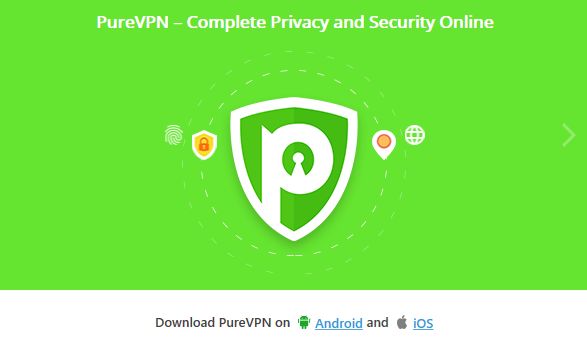
VPN'er eller virtuelle private netværk krypterer datapå din enhed, før du sender den via internettet. Denne enkle proces gør det umuligt at fortælle, hvad du downloader eller streamer, og tilføjer en enorm mængde privatliv til dine daglige aktiviteter. Med den rigtige service kan du forblive sikkert anonym, selv når du streamer gennem Kodi.
Der er flere metoder til installation af PureVPN og andre VPN'er på Kodi. Nedenfor ser vi hurtigt på de mest populære metoder, så du kan se, hvilken der bedst opfylder dine behov.
Valgmulighed 1 - Kør PureVPN på din enhed
Den nemmeste og mest almindelige måde at installere påPureVPN på Kodi er blot at downloade appen til din enhed (Windows, Mac, Android, iOS osv.), Oprette forbindelse og lade den køre i baggrunden og derefter starte Kodi. Så længe du forbliver tilsluttet, er VPN-softwaren aktiv, alt, hvad du streamer gennem Kodi, vil blive beskyttet af kryptering.
Den eneste virkelige ulempe ved denne metode ernogle enheder understøtter ikke VPN'er. Visse tv-apparater til streaming-hardware og smart-tv'er er de mest almindelige tilfælde. Det er sjældent at finde en enhed, der ikke understøtter en form for VPN, dog, så mulighed 1 er stadig din bedste mulighed at bruge med PureVPN og Kodi.
Valgmulighed 2 - Installation af PureVPN Router
Det er muligt at installere VPN-software på en router. Dette omgår behovet for at indlæse en app på enhver enhed, når du har brug for VPN-beskyttelse. Det kan dog tage lidt tid og teknisk viden at konfigurere, og du vil gå glip af nogle unikke ekstra funktioner. PureVPN-brugere har ikke den tilføjede virusbeskyttelse og visse malware-blokkere, hvis de bruger routerinstallationsmetoden, så medmindre det er umuligt at køre Kodi og PureVPN på den samme hardware, er det bedst at springe denne mulighed over.
Valgmulighed 3 - Installer PureVPN Kodi-tilføjelsen
I modsætning til de fleste VPN'er tilbyder PureVPN en officiel Koditilføjelse, du kan installere og bruge til at køre VPN direkte fra Kodi-grænsefladen. Dette er en utrolig funktion, der gør det ekstremt nemt at bruge, mens du streamer film og tv-shows. Installation af tilføjelsen beskytter ikke resten af din internetforbindelse, men denne mulighed bruges bedst på enheder, hvor din eneste aktivitet er at køre Kodi.
Sådan installeres PureVPN på Kodi
Nedenfor redegør vi for trin for trin processeninstallation af PureVPN på Kodi ved hjælp af option 1 beskrevet ovenfor. Dette er den hurtigste og nemmeste metode til at bruge og vil arbejde på den bredeste vifte af hardware. Følg blot nedenstående trin, så vil du være sikker og på kort tid.
PureVPN - Mere end bare privatliv
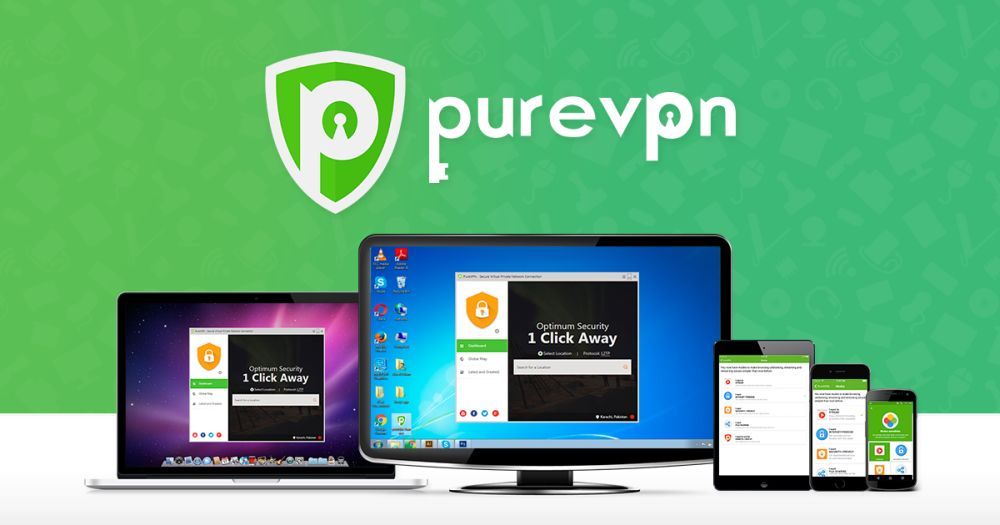
PureVPN leverer mere end bare online-privatlivog datakryptering. Det er en alt-i-en-sikkerhedspakke, der kan beskytte dine enheder mod forskellige farer. De fleste versioner af dets software leveres med antivirusbeskyttelse, malware-skjold, appblokeringsfunktioner og endda DNS-webstedsfiltrering, alt tilgængeligt i en enkelt pakke. Installer kun en app, og alle dine online sikkerhedsbehov bliver opfyldt, hvilket gør den til den perfekte løsning for Kodi-brugere, der er bekymrede for sikkerhed.
PureVPN giver også en nul-logging politik omal trafik, en automatisk kill-switch, solid 256-bit AES-kryptering på alle data og DNS-lækagebeskyttelsesfunktioner. Disse fungerer godt med virksomhedens eget ejet netværk af 750 servere i 141 forskellige lande, hvilket giver et væld af muligheder for hurtige, sikre og sikre forbindelser.
Tilmeld dig og tilmeld dig

Følg nedenstående links for at besøge vores eksklusive PureVPN-tilbudsside, hvor du kan få de bedste tilbud på et PureVPN-abonnement. Først skal du gøre det vælg en plan. Den toårige valgmulighed sparer flere penge, menDu kan også gå med en måned eller et års plan, hvis du vil. Uanset hvad tilbyder PureVPN en 15-dages pengene-tilbage-garanti, så du kan prøve det med fuld tillid.
Vælg en plan, rulle derefter ned til betalingerneafsnit. PureVPN giver dig mulighed for at betale med et kreditkort, PayPal, Alipay, cryptocurrencies såsom bitcoin og et antal PaymentWall-leverandører. Vælg den mest praktiske mulighed, udfyld kontooplysningerne og afslutt kassen.
Henter VPN-appen

Når din konto er klar, er det tid til at få fat iPureVPN-app, og installer den. Gå til PureVPNs downloadsside, og vælg dit operativsystemikon. Du føres til en separat side med login og download-links, der er klar til at gå. Hent filen og gem det et sted der er praktisk, derefter start appen.
Installationsprocessen for PureVPNs app vilvarierer afhængigt af din platform. For Mac, Windows og Linux koger det simpelthen ned at hente softwarefilen og installere den, som du ville have et andet program. For andre enheder og platforme er tingene bare et touch andet. Nedenfor er de mest almindelige installationsplaceringer sammen med korte instruktioner.
- iPhone - Installer gennem PureVPNs app store-links, som du ville gøre for enhver anden app.
- iPad - Installer ved hjælp af PureVPN app store-linket som normalt.
- Android - Brug PureVPNs Google Play markedspladslink, og installer.
- Fire Stick og Fire TV - Se vores komplette guide til installation af PureVPN på Fire TV.
- Chrome - Installer udvidelsen via PureVPNs link, der omdirigerer til Chrome Extensions-markedet.
- Firefox - PureVPN-linket sender dig til Firefox-udvidelsesmarkedet, hvor du kan installere det som normalt.
Bemærk, at brug af PureVPN Chrome- eller Firefox-udvidelsen ikke vil beskytte Kodi. Du skal få desktop- eller mobilapps til at beskytte hele din enhed, ikke kun din browser.
Installer PureVPN på Windows
Trinene nedenfor er rettet mod Windows-brugere, mende fungerer næsten på samme måde for Mac og Linux. Se ovenstående punkter for installation på andre platforme og enheder, inklusive smartphones.
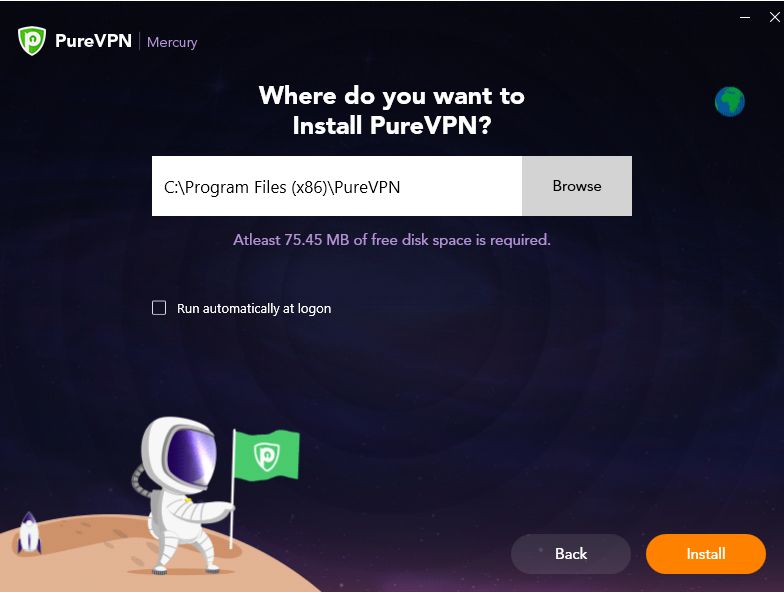
Når appen er downloadet, skal du starte den navngivne fil purevpn_setup.exe for at starte installationsprogrammet. Du vil først se en aftaleside. Klik på orange Jeg er enig knappen nederst for at fortsætte. Næste, vælg en installationsplacering. Standard er ok for de fleste brugere. Du vil også markere "Kør automatisk ved logon”For at sikre, at du altid er beskyttet af tjenesten. Klik på orange Installere når du er klar.
Installationsprocessen vil tage et minut ellerto at gennemføre. I løbet af denne tid vil PureVPN forberede dit system til VPN-adgang, downloade yderligere krævet software og installere alt, så du får adgang med én klik til en sikker forbindelse.
Når installationen er afsluttet, bliver du mødt med loginskærmen. Klik på Log på derefter nederst indtast dit PureVPN brugernavn og adgangskode i mellemrummet nedenfor. Bemærk, at brugernavnet adskiller sig fra din e-mail-konto. PureVPN-brugere får tags som “purevpn0c367984”. Du skal modtage en e-mail efter tilmelding, der giver dig et aktivt brugernavn.
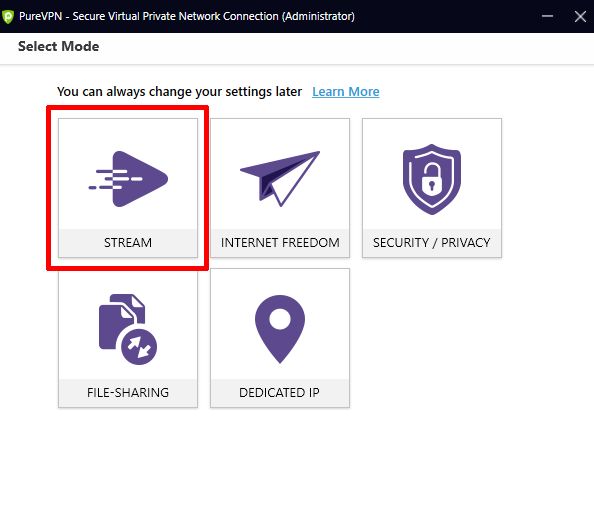
Log ind og du vil se PureVPNs hovedskærm. De fem hovedikoner er designet til at tilpasse din VPN-oplevelse med større sikkerhed, bedre hastigheder eller flere privatlivsfunktioner. Da vi installerer PureVPN til brug med Kodi, vil du vælge det Strøm mulighed. Klik på ikonet, og PureVPN fører dig til skærmen til valg af server.
Nu skal du bare vælge en hurtig server, du vil oprette forbindelse til. Da Kodi er regionfri, betyder det ikke noget, hvor din server er placeret. Vælg den hurtigste serverplacering på listen (normalt øverst), klik, så forbinder PureVPN dig med det samme.
Brug af PureVPN med Kodi
Nu hvor du har fået PureVPN installeret og indstillet tillanceres automatisk, er du klar til at nyde alle de funktioner og tilføjelser, som Kodi kan tilbyde. Hver gang du starter Kodi, skal du blot dobbeltkontrol for at sikre dig, at PureVPN er aktiv og tilsluttet i baggrunden. Hvis det er det, behøver du ikke gøre noget andet, er du klar til at gå!
Installer PureVPN-tilføjelsen til Kodi
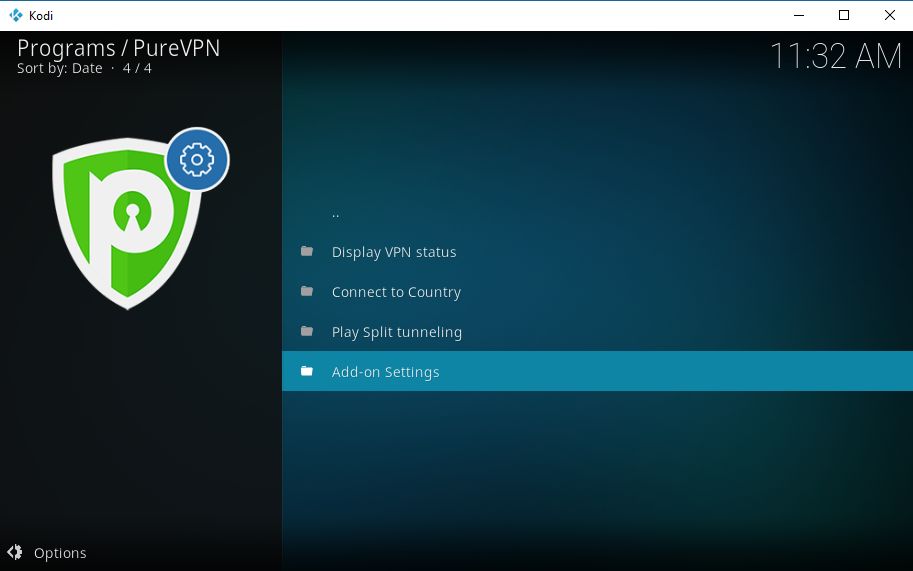
PureVPN tilbyder faktisk en officiel tilføjelse tilisær for Kodi. Ved at installere PureVPN-oplagringsstedet og ledsager-tilføjelsen, kan du få direkte adgang til VPN's funktioner uden at forlade Kodi. Dine strømme vil være sikre, og din identitet sikker!
- Sørg for, at du har det Kodi installeret på dit system.
- Følg instruktionerne ovenfor for at tilmeld dig med PureVPN.
- Besøg PureVPNs Kodi-arkivside og download zip-filen.
- Start Kodi og Klik på tilføjelsesprogrammer fra navigationslinjen.
- Vælg ikon for åben boks på toppen.
- Vælg Installer fra zip-fil.
- Naviger til det sted, hvor du gemte PureVPN-arkivet, og installer det. Det skal se sådan ud: service.purevpn.monitor-1.6.1.zip
- Når installationen er afsluttet, lancere PureVPN fra tilføjelser> Tilføjelser til programmet
- Vælg indstillinger mulighed og indtast dit PureVPN brugernavn og adgangskode.
- Under fanen Monitor skal du sikre dig, at tilføjelsen er indstillet til automatisk at oprette forbindelse til PureVPN hver gang du starter Kodi.
- (Valgfrit) Indstil tilføjelser til at ekskludere fra VPN-beskyttelse via fanen split split.
- Klik på OK for at gem dine ændringer. PureVPN-tilføjelsen vil nu holde dine Kodi-strømme sikre hver gang du ser noget.
PureVPN-tilføjelsen til Kodi er enkel, men detfår jobbet gjort. En stor fordel er, at du ikke behøver at installere PureVPN-appen for at bruge tjenesten med Kodi, hvilket gør den ideel til at se film på ressourcebegrænsede enheder. Ulempen er, at det ikke beskytter hele din computer, bare Kodi selv. Det er heller ikke så kraftigt som VPN Manager-tilføjelsen nedenfor.
Kodi Add-on VPN Manager
Nogle gange er standard operativsystemetinstallation er ikke nok. Måske vil du kontrollere din VPN uden at forlade Kodis strømlinede interface. Eller måske vil du drage fordel af PureVPN på en anden enhed, der ikke fungerer så godt med standard-app-software. Uanset hvad VPN Manager-tilføjelse fra Zomboided er vejen at gå. Det giver dig mulighed for at kontrollere din VPN fra Kodi, mens du holder resten af dit system sikkert med PureVPNs fantastiske krypterings- og privatlivsfunktioner.
Hvorfor bruge VPN Manager?
Kørsel af PureVPN i baggrunden krypterer alledata, der forlader din enhed uden undtagelse. Dette er generelt en god ide, især hvis du kører Kodi. Imidlertid er mange officielle Kodi-tilføjelser helt sikre at bruge uden en VPN. I disse tilfælde ønsker du måske at sende dem uden VPN-kryptering, så du kan få video i bedre kvalitet uden at skulle afbryde forbindelsen.
Det er her VPN Manager kommer i spil. En af dens fordele er muligheden for at kontrollere, hvilke tilføjelser der sendes via din VPN, så du kan fejlfinde visse udvidelser, der muligvis ikke fungerer bag en VPN. Med VPN Manager kan du specificere, hvilke tilføjelser der skal beskyttes, og hvilke der skal tillades gennem uberørt, hvilket gør Kodi meget enklere at bruge i det lange løb.
En anden fordel ved VPN Manager er letadgang. Hvis du bruger OpenElec- eller LibreElec-operativsystemerne, eller hvis du kun ønsker, at din VPN skal fungere, når Kodi er aktiv, er opsætning af Zomboided VPN Manager en god måde at udføre dette på. Det kontrollerer VPN-handlinger automatisk for at holde dine tilføjelser sikre på alle tidspunkter uden at skulle rod med selve VPN-programmet.
Det er vigtigt at bemærke, at du stadig skalinstaller PureVPN ved hjælp af instruktionerne ovenfor for at bruge det med VPN Manager. Tilføjelsen erstatter ikke VPN-software eller giver VPN-beskyttelse alene, den administrerer simpelthen forbindelsen uden din manuelle indgriben.
Sådan installeres VPN Manager
VPN Manager er pakket i Zomboidedrepository. Det er teknisk set en "uofficiel" tilføjelse fra tredjepart, men fordi det ikke indeholder nogen streaming-ressourcer, der kan få adgang til piratkopieret indhold, er det helt sikkert og lovligt. Repo leveres med to værktøjer: VPN Manager for OpenVPN, og Zomboided værktøjer. Vi installerer den første.
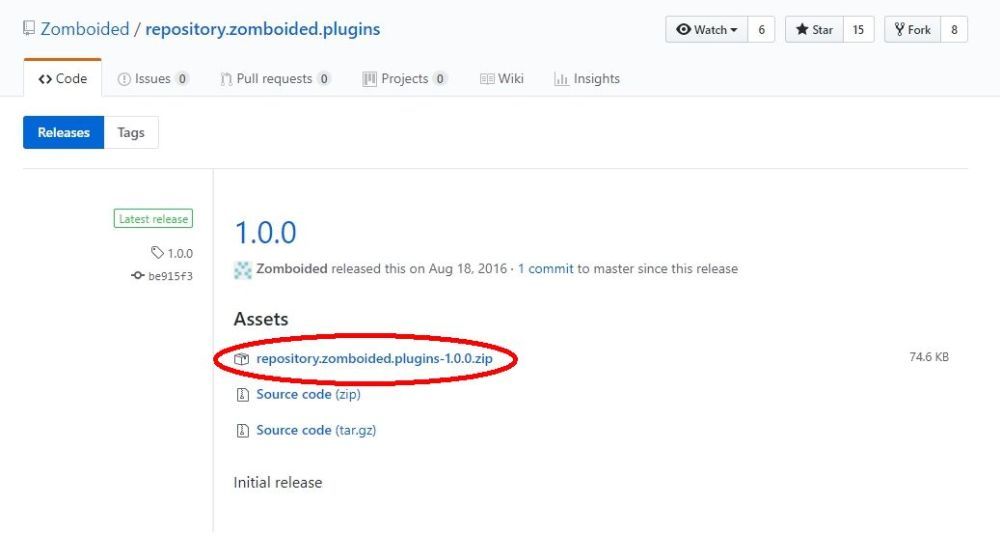
Start med at besøge Zomboided reposiden og downloader den nyeste version. Klik på den nyeste fil øverst markeret repository.zomboided.plugins - #. #. #. Zip, og downloadet begynder.
Start Kodi, og gå til startmenuen. Vælg Tilføjelser først vælg derefter ikon for åben boks øverst i den lille navigationsmenu til venstre. Vælg derefter Installer fra lynlås -filen, derefter navigere til det depot, du har downloadet ovenfor. Kodi tilføjer det til systemet og kopierer de nødvendige filer over, så du kan slette den originale zip.
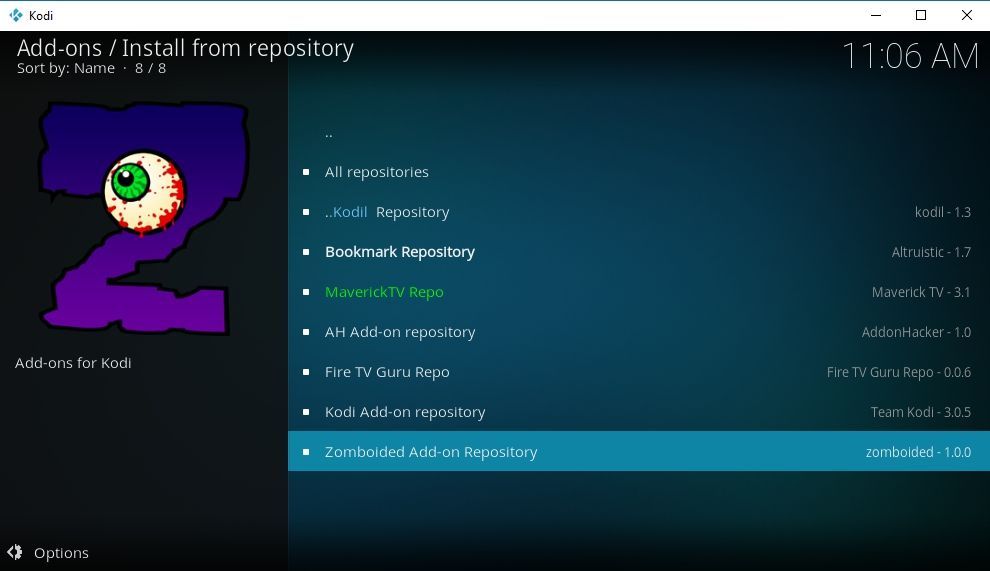
Vælg tilbage i menuen med åben boks Installer fra depot. Finde Zomboided på listen (det skal være i bunden), vælg den og derefter Vælg mappen Tjenester. Du skulle se VPN Manager for OpenVPN på toppen. Vælg det, og vælg derefter Installere knap nederst til højre. Kodi installerer tilføjelsen med det samme.
Når VPN Manager er klar til at gå, kan du få adgang til detdet fra hoved-tilføjelsesmenuen under Program-tilføjelser. Start af det giver dig et par muligheder at vælge imellem, herunder ændring af indstillingerne, pause add-on-filtrering og visning af den aktuelle VPN-status.
Opsætning af Zomboided VPN Manager
Når VPN Manager er installeret, skal du gå til tilføjelsessektion af Kodi og start den. Hvis du ikke allerede har OpenVPN installeret, åbner det et vindue, der instruerer dig om at downloade det. Programmet er sikkert og gratis, skal du blot besøge følgende URL og downloade filen til dit system:
- https://openvpn.net/index.php/open-source/downloads.html
Med OpenVPN og PureVPN installeret, er du klar til at konfigurere VPN Manager. Kør guiden fra den første prompt, der skal ledes gennem hele processen, eller brug de manuelle instruktioner i de følgende afsnit.

Åbn først VPN Manager-indstillingsskærm og vælg PureVPN øverst. Næste, indtast dine VPN's detaljer, inklusive brugernavn og adgangskode. Det er ok at forlade resten af detaljerne i dette afsnit alene, da Zomboided vil tage sig af dem for dig.
Under fanen Monitor kan du specificere hvordanZomboided administrerer VPN-forbindelsen. De fleste af indstillingerne tændes, så du kan også lade dem være i fred. Det er en god ide at springe til bunden af denne liste og indstille følgende mulighed til "aktiv”. Dette giver dig mulighed for at se oplysninger om din VPN, hver gang den opretter forbindelse, og tjene som en praktisk påmindelse om, at dine streams er holdt sikre:
- Vis IP, placering og tjenesteudbyder i VPN-cyklusmeddelelse (skift til højre)
Nu kan du indstille tilpassede indstillinger under Tillægsfilter kategori. Hvis du f.eks. Bruger en tilføjelse, der ikke fungerer med VPN'er, kan du hurtigt specificere dem, der skal ignoreres af PureVPN. Du kan også invertere filtreringslisten, så du kun specificerer de tilføjelser, der har brug for VPN-beskyttelse, selvom dette generelt er mindre sikkert end den tidligere mulighed.
De sidste sektioner på dette indstillingsskærmbillede kanogså springes over. Nu er du sikker på at klikke på ok og begynde at bruge VPN Manager. Tilføjelsen tager automatisk af din forbindelse hver gang du starter Kodi. Bare sørg for at holde din PureVPN-konto i god stand og starte appen, når du genstarter din enhed, så er du fri til at nyde Kodi, som du vil.
Konklusion
PureVPN er en af de hurtigste og mestfuldt udstyrede VPN'er til enhver enhed. Brug af det med Kodi er den perfekte parring, da det giver dig mulighed for at streame indhold og få adgang til tilføjelser i fuldstændig privatliv. Du behøver ikke mere at bekymre dig om ISP-throttling eller regeringsspioneringsprogrammer, bare en uendelig mængde gratis film og tv-shows for at holde dig underholdt.
Hjalp vores installationsmuligheder dig med at beskytte dine Kodi-strømme? Fortæl os, hvis du løb ind i problemer under processen i kommentarerne nedenfor!













Kommentarer